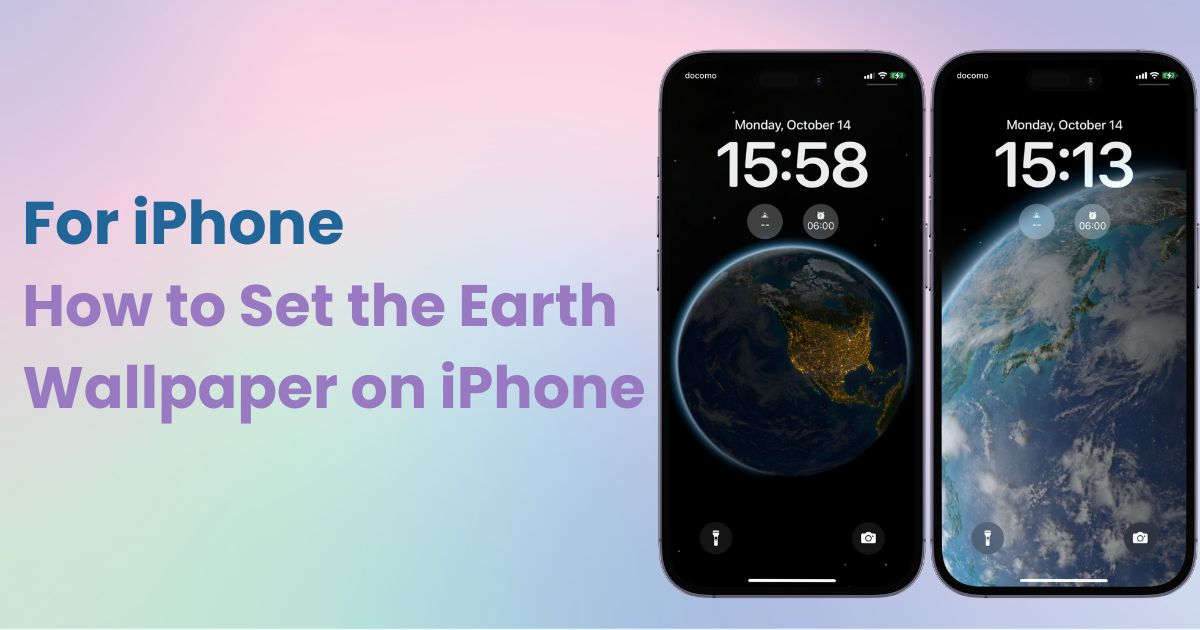

Aveți nevoie de o aplicație dedicată pentru a vă personaliza ecranul de pornire cu stil! Aceasta este versiunea definitivă a aplicației de îmbrăcare care are toate materialele de îmbrăcare!
Știați că unul dintre imaginile de fundal implicite pentru iPhone, „ Astronomie ”, are opțiunea „ Pământ ”? Modul în care Pământul se schimbă în timp este cu adevărat magic. Astăzi, vă voi arăta cum să o configurați, așa că asigurați-vă că o încercați!
Notă: asigurați-vă că iPhone-ul este actualizat la iOS 17 sau o versiune ulterioară înainte de a porni. 📝
Tapetul „ Pământ ” face parte din colecția „ Astronomie ”, care vine preinstalat pe iPhone. Folosește servicii de localizare pentru a afișa o vedere în timp real a Pământului. Pe măsură ce se lasă noaptea, Pământul se întunecă și apar luminile orașului.
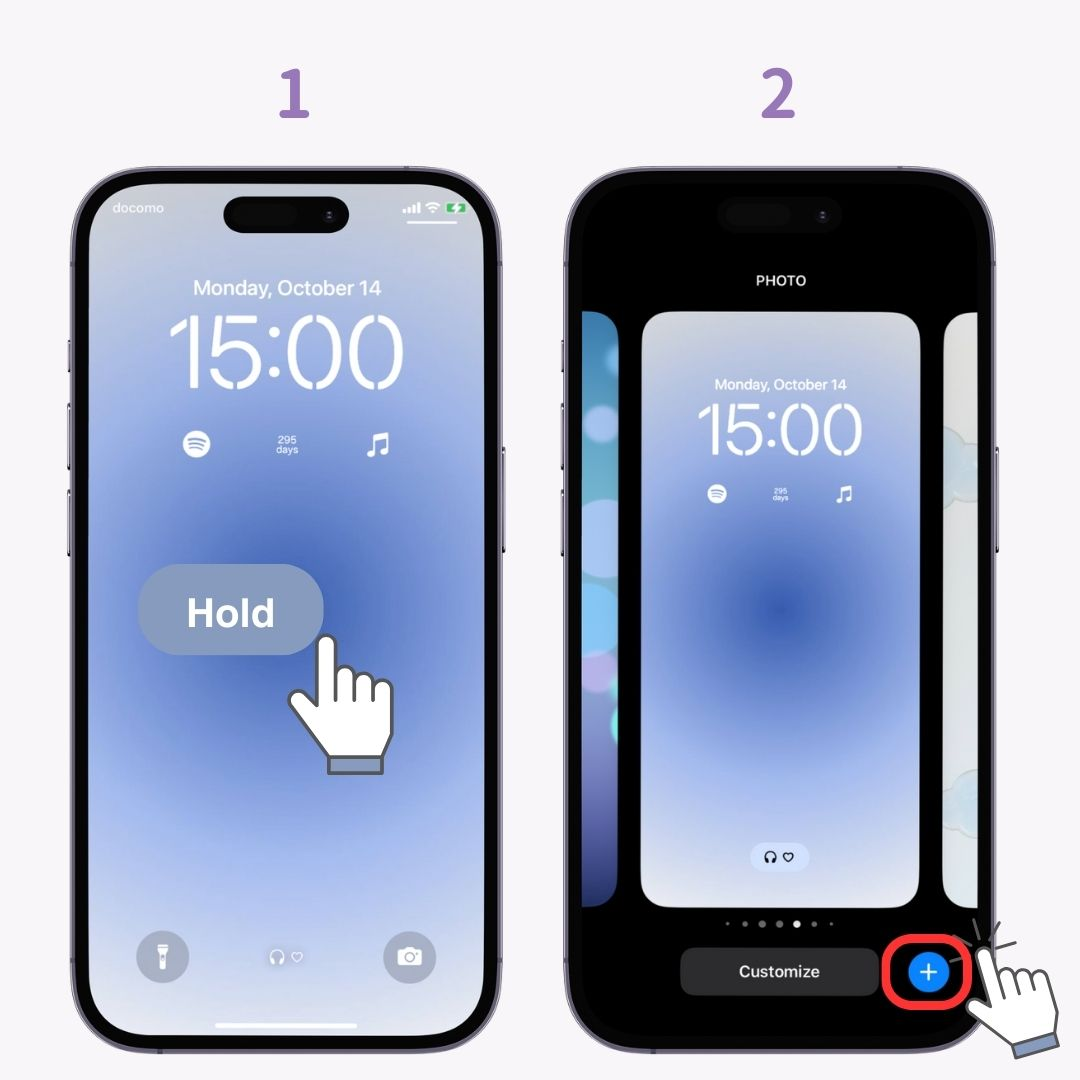
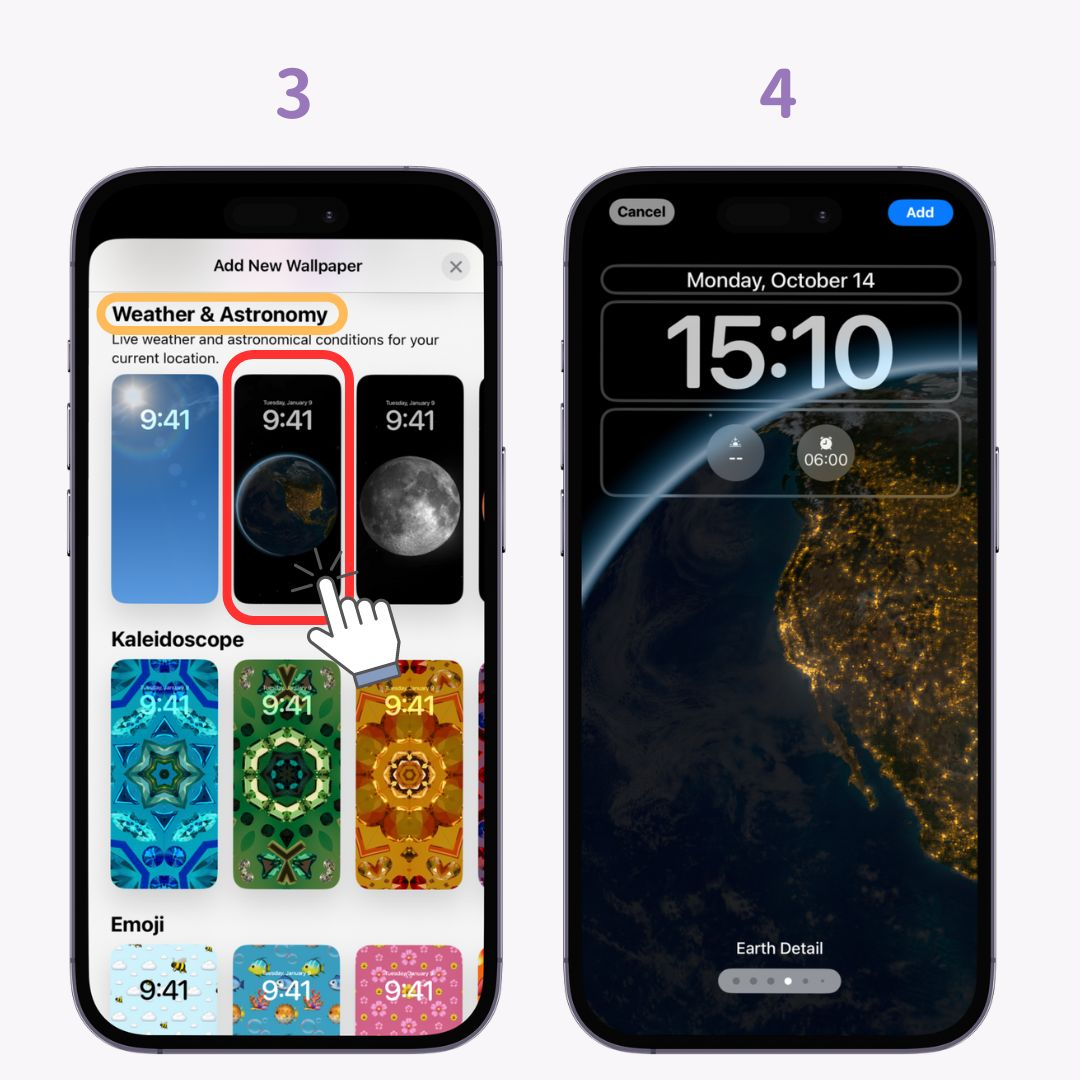
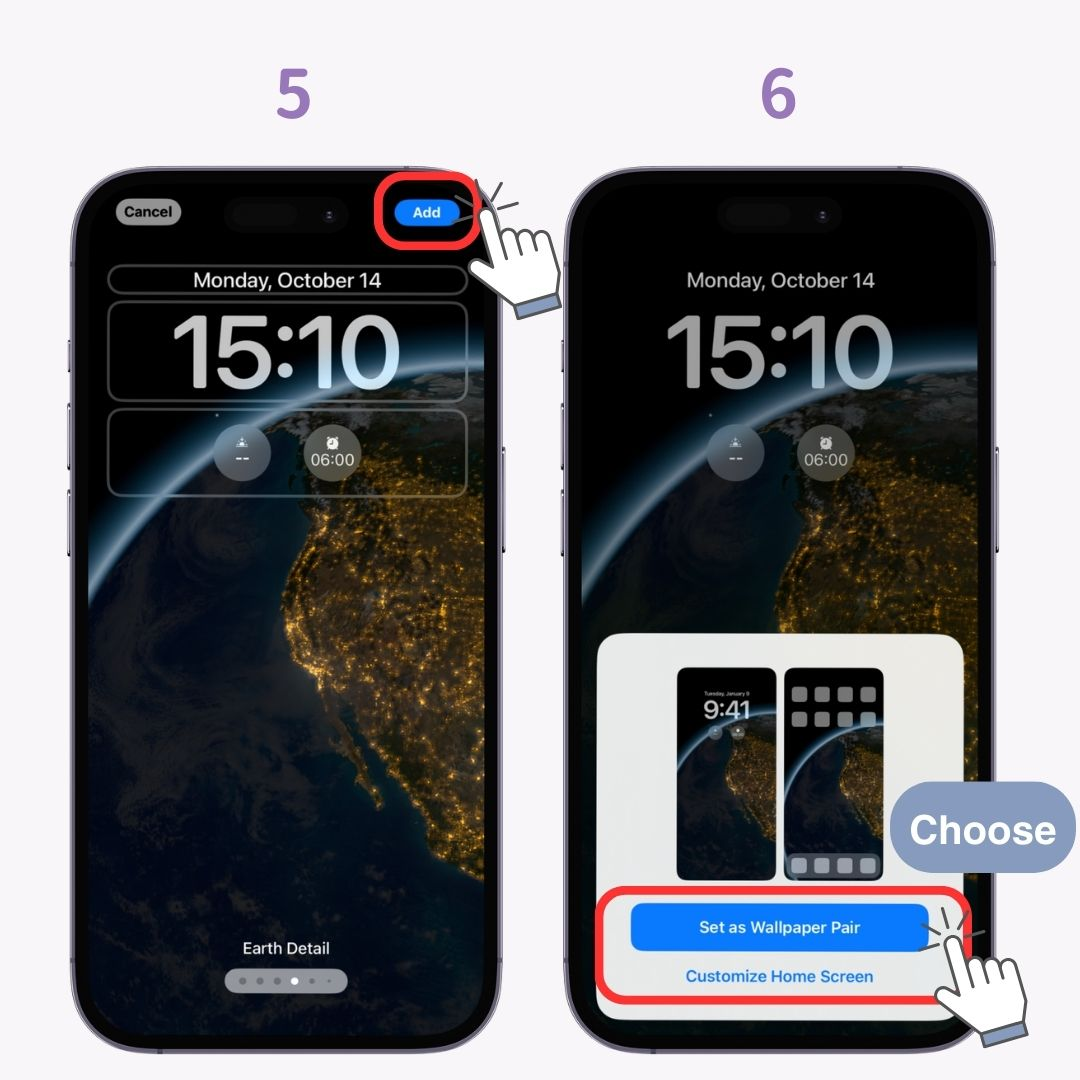
Dacă ecranul de blocare nu afișează țara dvs. , urmați acești pași pentru a vă ajusta setările pentru locație.
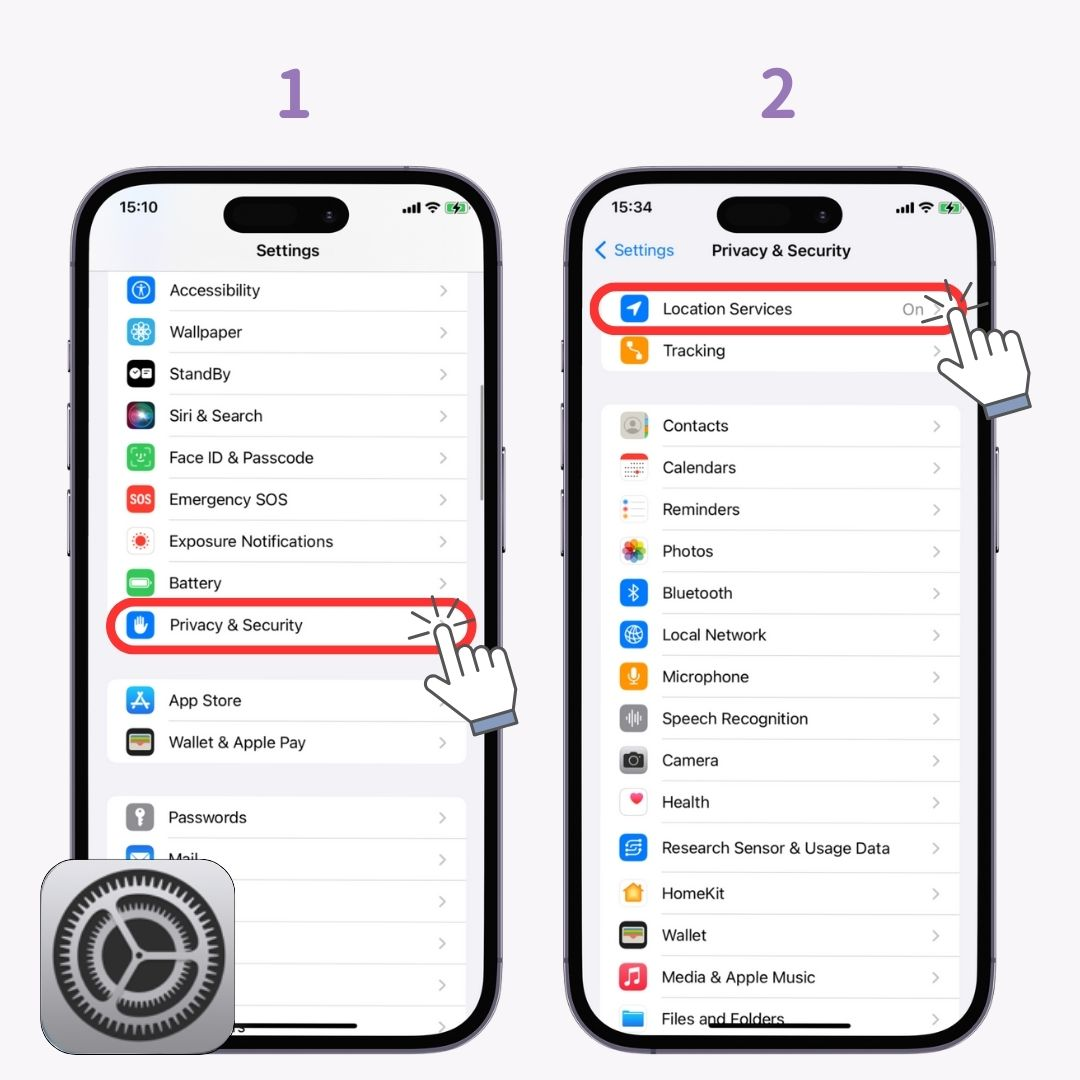
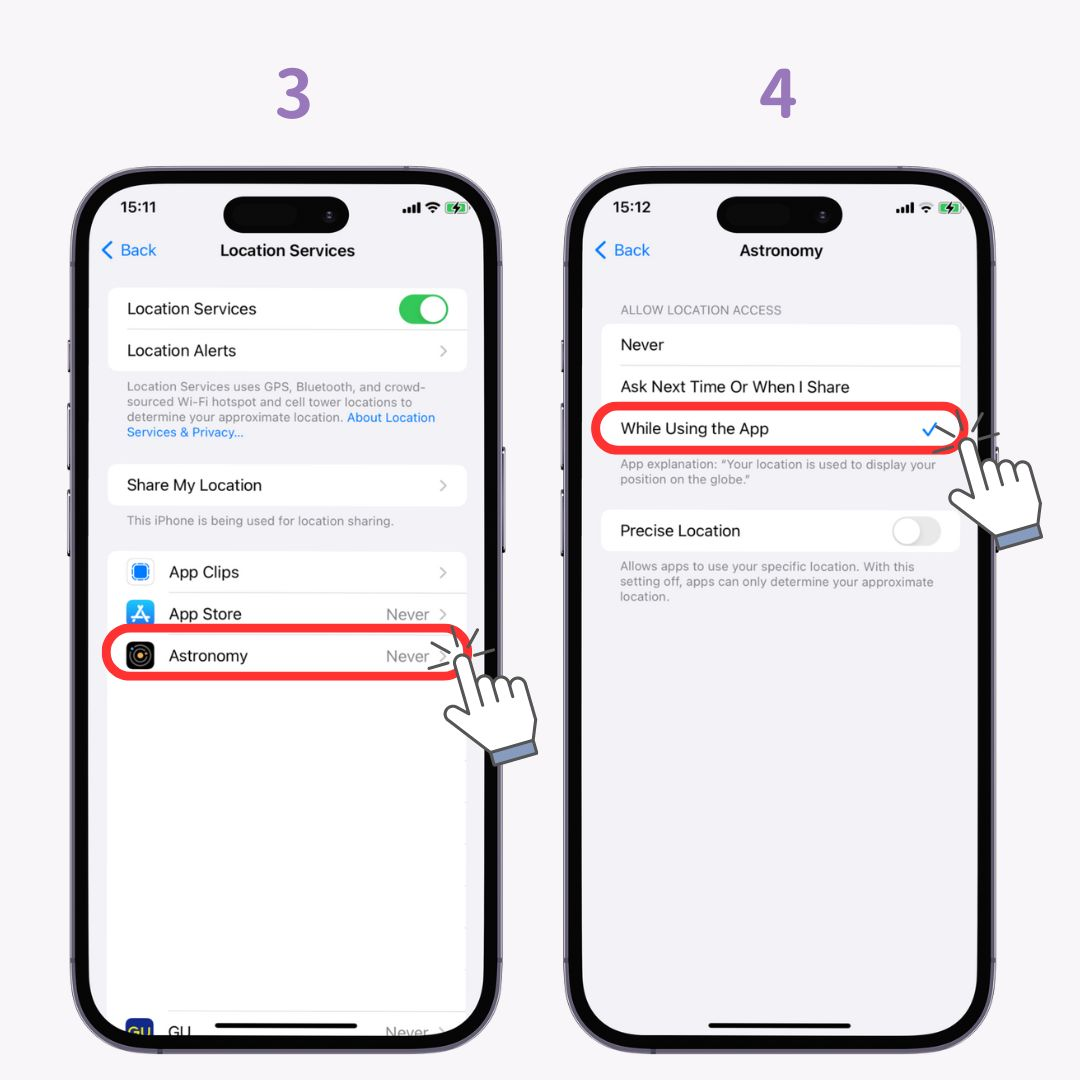
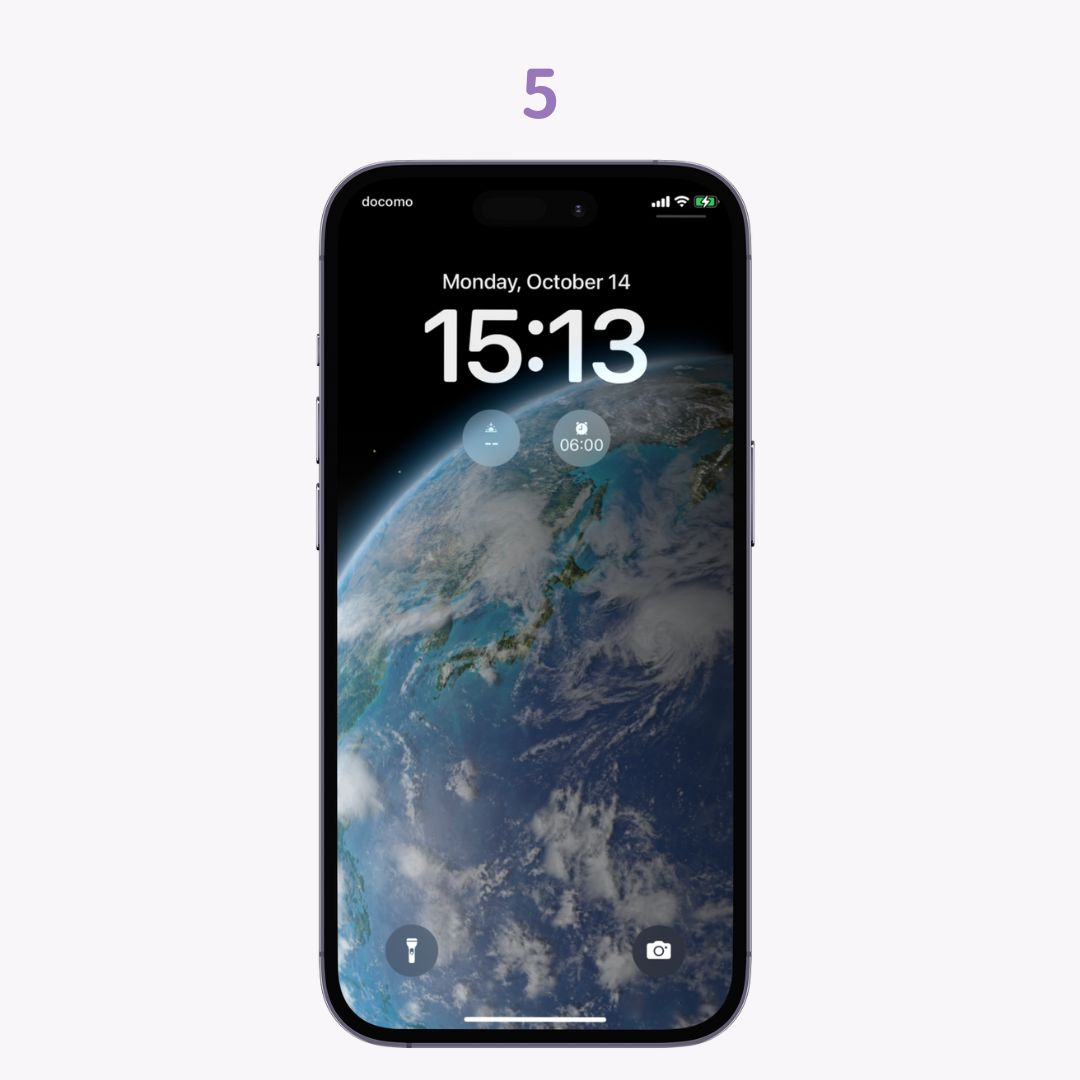
Cu WidgetClub, puteți personaliza cu ușurință atât ecranul de blocare, cât și ecranul de pornire pentru a arăta uimitor! Dacă te-ai plictisit doar să schimbi imaginile de fundal, încearcă 👇
